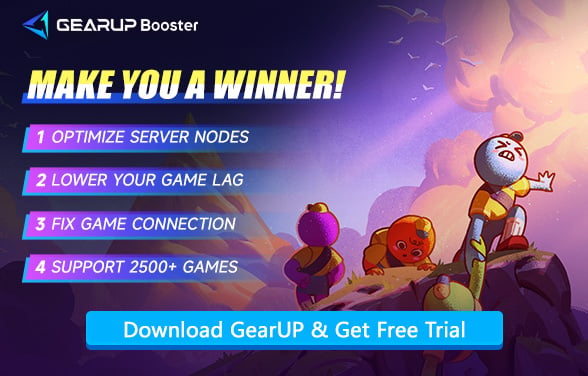PEAKで読み込み画面から進まない場合の対処法
PEAK は、動的なハザードや協力プレイの狂乱が楽しめる、プロシージャル生成された山へとあなたを投げ込みます——しかし、時にはどこにも投げ込まれないこともあります。その代わり、ロード画面で止まってしまうのです。エラーもなく、動きもなく、ただ延々と回り続けるアイコンやフリーズした進行バーが表示されるだけ。ゲームの起動時、セッション参加時、あるいは落下後の再起動時など、どのタイミングでもこのロードフリーズは多くのプレイヤーにとってよくある、そして非常に厄介な問題です。ここでは、その原因と解決方法についてご紹介します。
なぜPEAKはロード画面で止まってしまうのか?
PEAKのロードプロセスは見た目以上に複雑で、いくつかの要因が遅延の原因となります。
- プロシージャルマップ生成の過負荷 — PEAKでは各プレイごとに新しい山のレイアウトが生成されます。お使いのシステムがこれらのランダム生成アセットの処理に苦戦したり、協力プレイのパートナーとの同期がうまくいかない場合、追いつくまで永遠に待たされることがあります。
- ディスクやリソースのボトルネック — 従来型のHDDでゲームを実行していたり、RAMが不足している場合、ロード時間が大幅に遅くなります。特に環境アセットやキャラクターデータを同時に読み込む必要がある場合に顕著です。
- 協力プレイ時のネットワーク非同期 — マルチプレイヤーセッションに参加する際、PEAKはすべてのプレイヤー間でオブジェクト、アイテム、障害物を同期する必要があります。1人でも接続が不安定だったりアセットの読み込みが遅れると、他の全員がロード画面でフリーズすることがあります。
- Steamオーバーレイやバックグラウンドの競合 — 時折、Steamのオーバーレイやクラウド同期、アップデートの問題がロードを妨げたり遅くしたりすることがあります。特にゲームのセーブデータが破損していたり、部分的にしか同期されていない場合に発生しやすいです。
ロード問題が発生しているかどうかの判断方法
PEAKにおけるロード問題には非常に特徴的な症状があります。以下のような症状が見られる場合は、解決策を探す必要があります。
- ロード画面が進まず、BGMの有無にかかわらず止まったままになる。
- ゲームの効果音は聞こえるが、画面は「Loading…」のまま動かない。
- 他のプレイヤーはゲームに入れているのに、自分だけ無限にフリーズしたままになる。
- 前回のセッションが失敗した後など、不定期に発生する。


PEAKの読み込み問題を解決する方法
1. PEAKをSSDにインストールする
PEAKの読み込み遅延は、遅いストレージドライブが原因で発生することがよくあります。従来のHDD(ハードディスクドライブ)は機械的な部品でデータを読み取るため、SSD(ソリッドステートドライブ)のようなフラッシュメモリを使用するものよりもはるかに遅いです。PEAKをSSDにインストールすることで、以下のようなメリットがあります:
- マップやレベルの読み込みが高速化(マッチ間の待ち時間を短縮)
- テクスチャストリーミングがスムーズに(ゲームプレイ中のポップインやカクつきを防止)
- アセットの素早い読み込み(キャラクター、武器、エフェクトが即座に表示)
2. ゲームファイルの整合性を確認する
破損または欠落したゲームファイルは、読み込み遅延の原因となります。ファイルの整合性を確認することで、すべてが正常であることを保証できます:PEAKを右クリック > プロパティ > インストール済みファイル > ゲームファイルの整合性を確認。
3. PEAKの接続を修正する
PEAKのリアルタイム読み込み設計のため、不安定なネットワーク接続のプレイヤーは頻繁に読み込み問題に直面することがあります。そのような場合、gearup boosterのようなゲームアクセラレーターが、ノード接続の最適化と安定性の向上によって重要なサポートを提供します。特にマルチプレイヤーセッション中に効果を発揮します。そのマルチパス技術により、継続的な動的ネットワーク診断と修復が実現されます。さらに、gearup boosterはバックグラウンドで静かに動作しながら、 PEAKのラグ を大幅に削減し、途切れのないゲーム体験を保証します。
ステップ1:このボタンをクリックしてgearup boosterをダウンロードしてください。
ステップ2:PEAKを検索し、Boostをタップします。
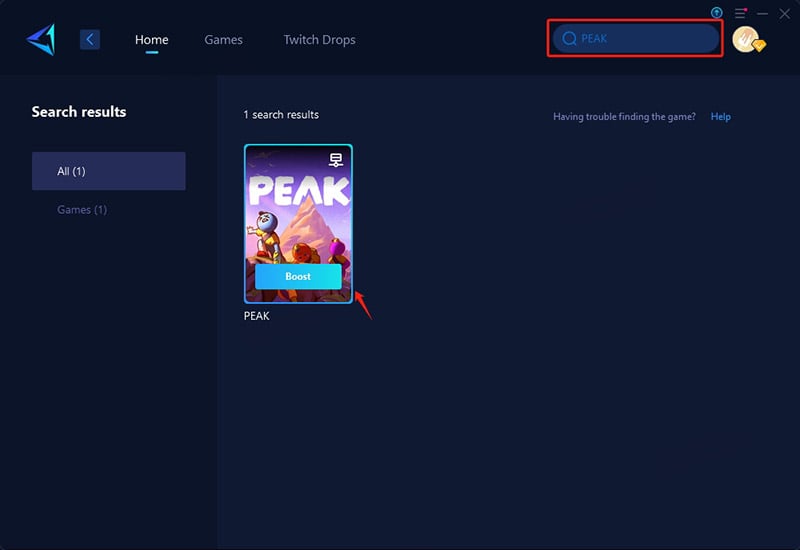
ステップ3:リアルタイムのネットワーク最適化データを確認し、その後ゲームを起動して協力プレイの冒険を始めましょう!
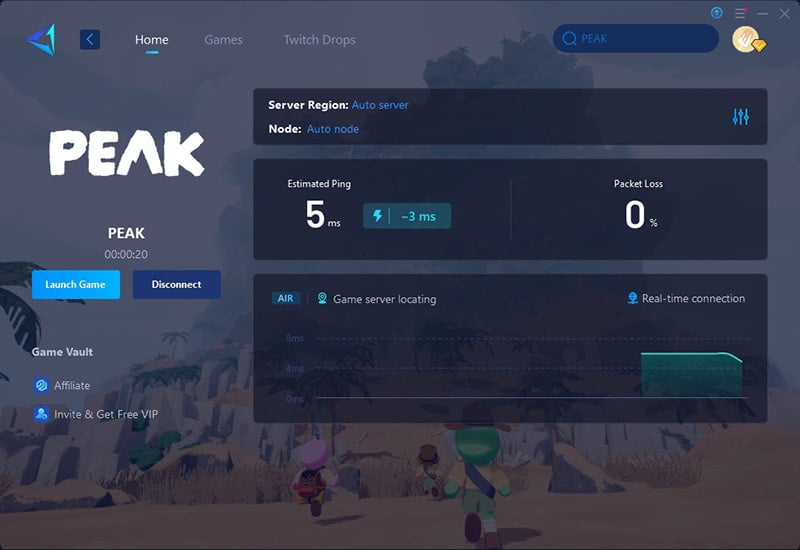
4. バックグラウンドアプリケーションを閉じる
他のプログラム(例:ブラウザ、ストリーミングアプリ)によるCPUやRAMの大量使用は、ゲームのロードを遅くする原因となります。
- タスクマネージャー(Ctrl+Shift+Esc)を開きます。
- プロセスの中から、高いリソースを消費している不要なアプリを終了します。
- PEAKを再起動して、よりスムーズなロードを体験しましょう。
結論
ロードの問題でPEAKのゲーム体験を台無しにしないでください—これは解決できない問題ではありません。多くの場合、SSDの使用と GearUP Booster でネットワーク接続を最適化するだけで、スムーズさが大幅に向上します。心配せず、今すぐこれらの対策を試してみてください。
著者について
終わり